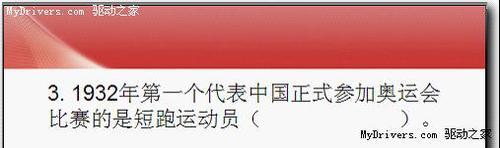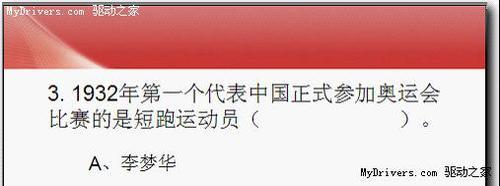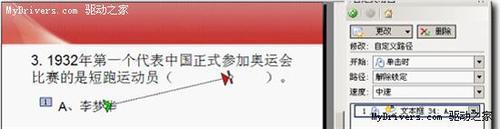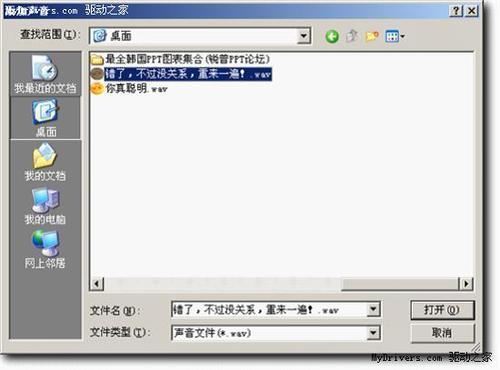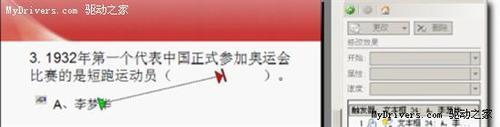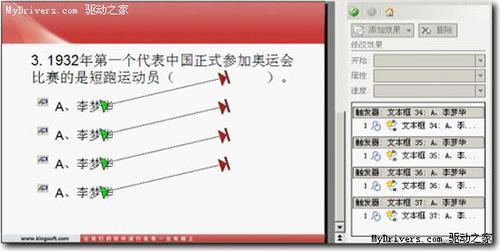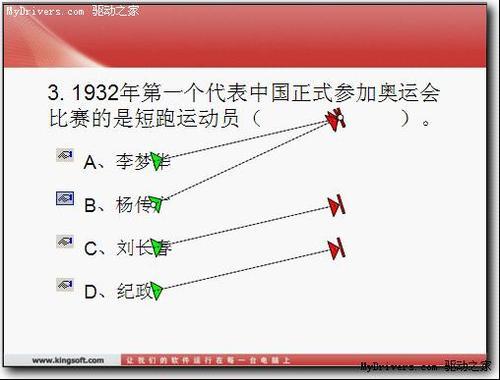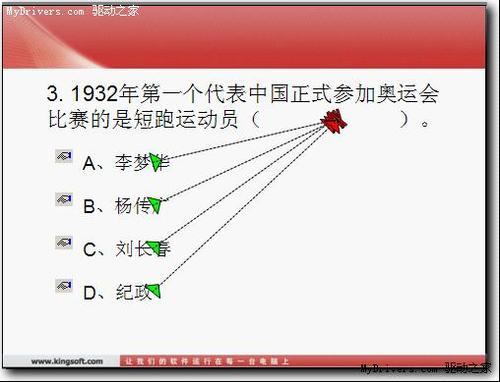用WPS動作路徑效果做出娛樂幻燈片
步驟/方法
新建簡報,模板選用教程模板,板式為空白。依次單擊“插入”-“文字框”-“橫向”命令,此時滑鼠變成十字型,左鍵單擊按住拖出一個文字框,輸入文字“3.1932年第一個代表中國正式參加奧運會比賽的是短跑運動員()。”,設定字型為宋體,32號字,通過拖動調整文字位置。
插入新的文字框,輸入文字“A、李夢華”,調節字型大小為28號字。
選中“A、李夢華”文字框右擊,彈出下拉選單中選擇“自定義動畫”命令,開啟“自定義動畫”任務窗格,單擊“新增效果”下拉選單中“動作路徑”-“繪製自定義路徑”-“直線”命令。
此時滑鼠變成十字形,單擊“A、李夢華”文字框作為動作路徑的開始點,按住滑鼠拖動到題目中的括號中間位置,釋放滑鼠,效果如下:
在任務窗格中再次檢視該效果,單擊右側箭頭以顯示下拉選單,然後單擊“計時”命令。在計時選項卡中單擊左下方的“觸發器”按鈕,單擊“單擊下列物件時啟動效果”。在列表中找到要觸發的物件“文字框34:A、李夢華”單擊選中。
單擊“效果”選項卡,進入效果選項卡,讓路徑處於“解除鎖定”,勾選上設定功能區的三個選項“平穩開始”、“平穩結束”、“自動翻轉”,單擊“增強”功能區的“聲音”下拉列表中有“其他聲音”命令,
在開啟的“新增聲音”對話方塊中選擇“錯了,不過沒關係,重來一遍!.wav”,單擊“開啟”按鈕。
回到“自定義路徑”對話方塊,單擊“確定”按鈕完成設定。
在“自定義動畫”窗格我們可以看到設定後的效果,在幻燈片上,專案符號旁邊有一個手狀圖示,表示該專案符號項有一個觸發效果。
選中“文字框34:A、李夢華”文字框,複製出其他三個文字框,通過繪圖工具欄中對齊命令,左對齊和縱向分佈,排列好四個選項。
修改其餘三個選項為“B、楊傳廣”、“C、劉長春”、“D、紀政”。
單擊簡報視窗中紅色路徑動畫結束標誌,此時滑鼠變為雙向箭頭,按住滑鼠拖動到和B選項路徑動畫結束標誌到A選項路徑動畫結束標誌處,釋放滑鼠。
使用同樣的方法設定C、D兩個選項。四項路徑動畫結束標誌基本重合效果最好。
設定正確選項C選項為正確選項,在任務窗格中選中“文字框36:C、劉長春”,單擊右側箭頭以顯示下拉選單,然後單擊“效果”命令。進入效果選項卡,去掉勾選的“自動翻轉”,單擊“增強”功能區的聲音下拉列表中的“其他聲音”,在開啟的“新增聲音”對話方塊中選擇“你真聰明!.wav”,單擊“開啟”按鈕。回到“自定義路徑”對話方塊,單擊“確定”按鈕完成設定。
預覽滿意後儲存。 效果:單擊A、B、D選項,反饋聲音為“錯了,不過沒關係,重來一遍!”,選項文字運動到題目的括號內自動返回;單擊C反饋聲音為“你真聰明!”,選項文字運動到題目的括號內停住,表示選對了。通過文字的運動和聲音反饋的配合,達到有聲有色的效果,激發學生的參與意識。
注意事項
本例項聲音都是wav格式,需要在播放前檢查一下聲音設定,不對的聲音反饋及時調回來